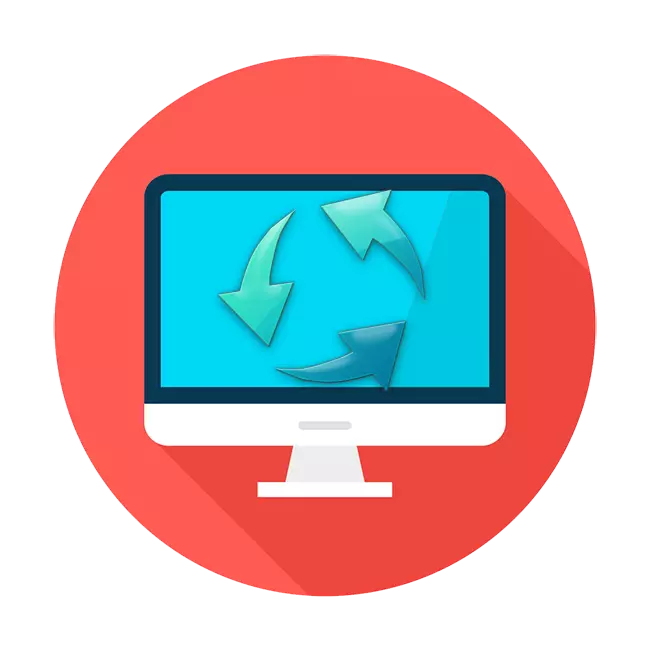
దానిపై ఉన్న చిత్రం అడ్డంగా ఉన్నప్పుడు ఒక ప్రామాణిక ప్రదర్శన విన్యాసాన్ని ఒక కంప్యూటర్ లేదా ల్యాప్టాప్ను ఉపయోగించడం మాకు అలవాటుపడింది. కానీ కొన్నిసార్లు దిశలలో ఒకదానిలో స్క్రీన్ను తిరగడం, మార్చవలసిన అవసరం ఉంది. సిస్టమ్ వైఫల్యం, లోపం, వైరల్ దాడి, యాదృచ్ఛిక లేదా తప్పు యూజర్ చర్యల కారణంగా దాని ధోరణి మార్చబడినందున ఇది సాధారణ చిత్రాన్ని పునరుద్ధరించాలనుకున్నప్పుడు ఇది రెండు విలోమం. ఈ వ్యాసంలో విండోస్ ఆపరేటింగ్ సిస్టమ్ యొక్క వివిధ సంస్కరణల్లో తెరను ఎలా రొటేట్ చేయాలి.
Windows తో కంప్యూటర్లో స్క్రీన్ ధోరణిని మార్చడం
ఏడవ, ఎనిమిదవ మరియు పదవ సంస్కరణల "విండోస్" మధ్య పరిమిత బాహ్య వ్యత్యాసం ఉన్నప్పటికీ, స్క్రీన్ యొక్క భ్రమణ వంటి ఒక సాధారణ చర్యను వాటిలో ప్రతి ఒక్కటి అదే విధంగా నిర్వహిస్తారు. ఇంటర్ఫేస్ యొక్క కొన్ని అంశాల స్థానంలో మినహా వ్యత్యాసం ముగియవచ్చు, కానీ అది సరిగ్గా క్లిష్టమైనది అని పిలవడం అసాధ్యం. కాబట్టి, మైక్రోసాఫ్ట్ నుండి ఆపరేటింగ్ సిస్టమ్ యొక్క ప్రతి సంచికలలో ప్రతి ప్రదర్శనలో చిత్రం ధోరణిని ఎలా మార్చాలో మేము చూస్తాము.వితంతువులు 10.
గత తేదీ (మరియు భవిష్యత్తులో) విండోస్ పదవ వెర్షన్ మీరు నాలుగు అందుబాటులో రకాల ధోరణి యొక్క ఒకటి ఎంచుకోవడానికి అనుమతిస్తుంది - ప్రకృతి దృశ్యం, చిత్తరువు, అలాగే వారి విలోమ వైవిధ్యాలు. మీరు తెరను తిప్పడానికి అనుమతించే యాక్షన్ ఎంపికలు, అనేక ఉన్నాయి. సులభమయిన మరియు అనుకూలమైన Ctrl + Alt + బాణం కీల యొక్క ప్రత్యేక కలయికను ఉపయోగించడం, ఇది రెండో భ్రమణ దిశను సూచిస్తుంది. అందుబాటులో ఉన్న ఎంపికలు: 90 ⁰, 180 ⁰, 270⁰ మరియు డిఫాల్ట్ విలువకు రికవరీ.
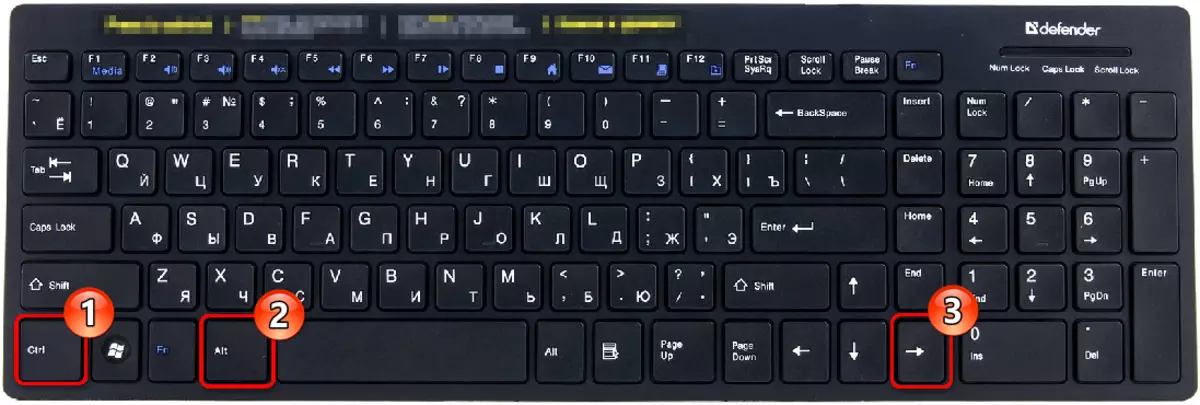
కీబోర్డు కలయికలను గుర్తుంచుకోవాలనుకునే వినియోగదారులు అంతర్నిర్మిత సాధనాన్ని ఉపయోగించవచ్చు - "కంట్రోల్ ప్యానెల్". అదనంగా, ఆపరేటింగ్ సిస్టం ఎక్కువగా వీడియో కార్డు డెవలపర్ నుండి ఇన్స్టాల్ మరియు బ్రాండ్ సాఫ్ట్వేర్ను కలిగి ఉండటం వలన మరొక ఎంపిక. "ఇంటెల్ HD- గ్రాఫిక్స్ కంట్రోల్ ప్యానెల్", "NVIDIA GeForce" ప్యానెల్ లేదా "AMD ఉత్ప్రేరకం కంట్రోల్ సెంటర్" అయినా, ఈ కార్యక్రమాలలో ఏవైనా గ్రాఫిక్స్ అడాప్టర్ యొక్క పారామితులను ఆకృతీకరించుటకు మాత్రమే కాకుండా, తెరపై చిత్రం ధోరణిని మార్చండి .
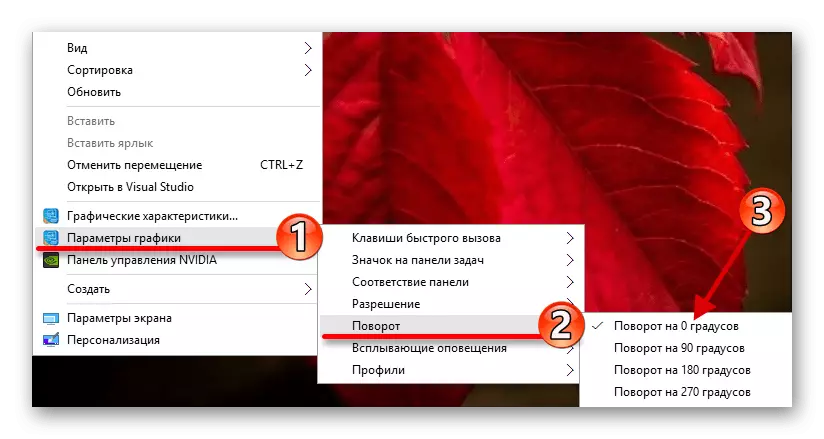
మరింత చదవండి: Windows 10 లో స్క్రీన్ రొటేషన్
విండోస్ 8.
"ఎనిమిది", మీకు తెలిసిన, గొప్ప ప్రజాదరణ పొందలేదు, కానీ కొందరు ఇప్పటికీ ఉపయోగించారు. బాహ్యంగా, ఇది ఆపరేటింగ్ సిస్టమ్ యొక్క ప్రస్తుత వెర్షన్ నుండి అనేక మార్గాల్లో భిన్నంగా ఉంటుంది మరియు దాని పూర్వీకుడు ("ఏడు") అన్నింటికీ కాదు. అయితే, Windows 8 లో స్క్రీన్ని తిరిగే ఎంపికలు 10 లో ఉంటాయి - ఇది వీడియో కార్డు డ్రైవర్లతో పాటు కంప్యూటర్ లేదా ల్యాప్టాప్లో ఇన్స్టాల్ చేయబడిన ఒక కీ కలయిక, "కంట్రోల్ ప్యానెల్" మరియు బ్రాండెడ్ సాఫ్ట్వేర్. ఒక చిన్న వ్యత్యాసం వ్యవస్థ మరియు మూడవ పార్టీ "ప్యానెల్" లో మాత్రమే ఉంది, కానీ మా వ్యాసం వాటిని కనుగొనడానికి మరియు పని పరిష్కరించడానికి ఉపయోగించడానికి సహాయం చేస్తుంది.

మరింత చదవండి: Windows 8 లో స్క్రీన్ విన్యాసాన్ని మార్చండి
విండోస్ 7.
అనేకమంది ఇప్పటికీ Windows 7 ను ఉపయోగించడం కొనసాగుతుంది మరియు మైక్రోసాఫ్ట్ ఆపరేటింగ్ సిస్టమ్ యొక్క ఈ ఎడిషన్ పది సంవత్సరాలకు పైగా ఉన్నప్పటికీ ఇది జరిగింది. క్లాసిక్ ఇంటర్ఫేస్, ఏరో మోడ్, ఏ సాఫ్ట్ వేర్ తో అనుకూలత, స్థిరత్వం మరియు ఉపయోగం యొక్క సౌలభ్యం "ఏడు" యొక్క ప్రధాన ప్రయోజనాలు. OS యొక్క తదుపరి వెర్షన్లు బాహ్యంగా దాని నుండి గణనీయంగా భిన్నంగా ఉంటాయి, అన్ని ఒకే మార్గాలన్నీ కావలసిన లేదా అవసరమైన దిశలో స్క్రీన్ భ్రమణ కోసం అందుబాటులో ఉన్నాయి. ఈ, మేము ఇప్పటికే కనుగొన్నట్లు, కీలు కలయికలు, నియంత్రణ ప్యానెల్ మరియు దాని తయారీదారు అభివృద్ధి ఇంటిగ్రేటెడ్ లేదా వివిక్త గ్రాఫిక్స్ అడాప్టర్ యొక్క నియంత్రణ ప్యానెల్.

దిగువ లింక్లో ప్రదర్శించబడే స్క్రీన్ యొక్క విన్యాసాన్ని మార్చడం గురించి ఒక వ్యాసంలో, మీరు OS యొక్క కొత్త వెర్షన్ల కోసం ఇలాంటి అంశాలలో పరిగణించబడని మరొక ఎంపికను కనుగొంటారు, కానీ వాటిలో సరసమైన మరియు కూడా. సంస్థాపన మరియు ప్రయోగ తర్వాత, ట్రేలో కనిష్టీకరించిన ఒక ప్రత్యేక అనువర్తనం ఉపయోగం మరియు ప్రదర్శనలో చిత్రం భ్రమణ పారామితులను త్వరగా యాక్సెస్ చేసే సామర్థ్యాన్ని అందిస్తుంది. భావిస్తారు సాఫ్ట్వేర్, అలాగే దాని ఇప్పటికే ఉన్న సారూప్యాలు, స్క్రీన్ రొటేట్ వేడి కీలు మాత్రమే అనుమతిస్తుంది, కానీ కూడా మీరు కేవలం కావలసిన అంశం ఎంచుకోవచ్చు దీనిలో మీ స్వంత మెను.

మరింత చదవండి: Windows 7 లో స్క్రీన్ రొటేషన్
ముగింపు
పైన పేర్కొన్న అన్నింటిని సంగ్రహించడం, విండోస్ తో ఒక కంప్యూటర్ లేదా ల్యాప్టాప్లో స్క్రీన్ యొక్క ధోరణిని మార్చడంలో సంక్లిష్టంగా ఏమీ లేదు. ఈ ఆపరేటింగ్ సిస్టమ్ యొక్క ప్రతి సంపాదకీయ బోర్డులో, వారు వివిధ ప్రదేశాల్లో ఉన్నప్పటికీ, అదే లక్షణాలను మరియు నియంత్రణలకు యూజర్ అందుబాటులో ఉంటుంది. అదనంగా, కార్యక్రమం "ఏడు" లో ఒక ప్రత్యేక వ్యాసంలో పరిగణించబడుతుంది, ఇది OS యొక్క కొత్త వెర్షన్లలో బాగా ఉపయోగించబడుతుంది. ఇది పూర్తవుతుంది, ఈ విషయం మీకు ఉపయోగకరంగా ఉందని మరియు పని యొక్క పరిష్కారాన్ని అధిగమించడానికి సహాయపడిందని మేము ఆశిస్తున్నాము.
